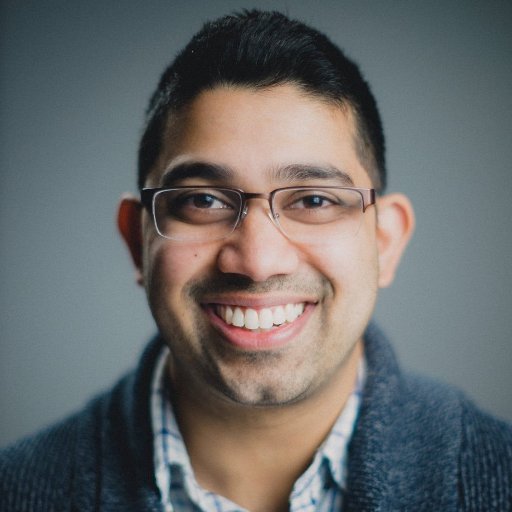In diesem Artikel werden Lösungen vorgestellt, wie man zufällig geöffnete Safari-Tabs in den Griff bekommen kann.
Warum öffnen sich zufällige Tabs?
Zufällige Tabs können sich öffnen, wenn Ihr Safari-Browser von Adware oder Malware infiziert wurde. Adware ist eine Art von Software, die unerwünschte Anzeigen und Pop-ups auf Ihrem Computer anzeigt. Malware hingegen kann schädliche Programme enthalten, die Ihre persönlichen Daten gefährden können.
Um das Problem zu beheben, gibt es mehrere Lösungen:
1. Überprüfen Sie Ihre Safari-Erweiterungen, indem Sie auf Safari > Einstellungen > Erweiterungen klicken. Entfernen Sie verdächtige Erweiterungen, indem Sie auf das “-” Symbol klicken.
2. Überprüfen Sie Ihren Mac auf Malware, indem Sie ein Anti-Malware-Programm wie Malwarebytes verwenden.
3. Löschen Sie verdächtige Dateien oder Programme, indem Sie den Finder öffnen, auf “Gehe zu” klicken und “Library” auswählen. Suchen Sie nach verdächtigen Dateien in den Ordnern “Application Support” und “LaunchAgents”.
4. Setzen Sie Safari zurück, indem Sie auf Safari > Einstellungen > Datenschutz klicken und auf “Website-Daten verwalten” klicken. Entfernen Sie alle verdächtigen Websites.
Wenn das Problem weiterhin besteht, sollten Sie einen Support-Ticket bei Apple einreichen oder sich an einen Fachmann wenden. Es ist wichtig, Ihr Gerät vor Viren und Malware zu schützen, um Ihre persönlichen Daten und Ihre Privatsphäre zu gewährleisten.
Wie stoppe ich Safari von der Öffnung zufälliger Websites?
Wie stoppe ich Safari davon, zufällige Websites zu öffnen?
1. Öffne Safari und klicke auf “Safari” in der Menüleiste.
2. Wähle “Einstellungen” aus dem Dropdown-Menü.
3. Klicke auf die Registerkarte “Allgemein”.
4. Stelle sicher, dass “Neue Tabs öffnen mit” auf “Leere Seite” eingestellt ist.
5. Überprüfe auch, ob “Startseite” auf eine vertrauenswürdige Website eingestellt ist.
Um sicherzustellen, dass Safari von schädlichen Websites geschützt ist, gibt es weitere Maßnahmen, die du ergreifen kannst:
1. Überprüfe deine Safari-Erweiterungen, indem du auf “Safari” in der Menüleiste klickst und “Einstellungen” auswählst. Klicke dann auf die Registerkarte “Erweiterungen”. Lösche verdächtige Erweiterungen, indem du sie auswählst und auf das “Papierkorb”-Symbol klickst.
2. Aktualisiere dein Mac-Betriebssystem und Safari regelmäßig, um die neuesten Sicherheitsupdates zu erhalten.
3. Lade keine Software von unbekannten Quellen herunter und sei vorsichtig beim Klicken auf verdächtige Links.
Wenn das Problem weiterhin besteht, empfehlen wir dir, den Apple-Support zu kontaktieren oder ein Support-Ticket zu erstellen, um weitere Anweisungen zu erhalten.
Wie verhindere ich das automatische Öffnen unerwünschter Websites?
Um das automatische Öffnen unerwünschter Websites in Safari zu verhindern, gibt es einige Lösungen:
1. Überprüfen Sie Ihre Safari-Einstellungen: Öffnen Sie Safari und klicken Sie auf “Safari” in der Menüleiste. Wählen Sie “Einstellungen” und gehen Sie zum Tab “Allgemein”. Stellen Sie sicher, dass die Option “Neue Tabs öffnen mit” auf “Leere Seite” eingestellt ist.
2. Deaktivieren Sie Pop-ups: Klicken Sie erneut auf “Safari” in der Menüleiste und wählen Sie “Einstellungen”. Gehen Sie zum Tab “Websites” und deaktivieren Sie die Pop-up-Optionen.
3. Entfernen Sie unerwünschte Erweiterungen: Klicken Sie auf “Safari” in der Menüleiste und wählen Sie “Einstellungen”. Gehen Sie zum Tab “Erweiterungen” und deaktivieren oder entfernen Sie verdächtige Erweiterungen.
4. Löschen Sie den Cache und die Verlaufsdaten: Klicken Sie auf “Safari” in der Menüleiste und wählen Sie “Verlauf löschen”. Wählen Sie den gewünschten Zeitraum und klicken Sie auf “Verlauf löschen”.
Wenn diese Lösungen nicht helfen, könnte Ihr Mac möglicherweise von einem Trojaner oder Virus betroffen sein. In diesem Fall sollten Sie einen Support-Ticket öffnen und Anweisungen von einem Experten einholen.
Wie deaktiviere ich Tabs auf meinem iPad?
1. Öffnen Sie die Einstellungen auf Ihrem iPad.
2. Scrollen Sie nach unten und tippen Sie auf “Safari”.
3. Suchen Sie den Abschnitt “Tabs”.
4. Deaktivieren Sie die Option “Alle Tabs schließen”.
5. Dadurch werden die Tabs nicht mehr automatisch geschlossen, wenn Sie Safari verlassen.
Jetzt können Sie Safari verwenden, ohne dass sich zufällige Tabs öffnen. Wenn Sie weitere Fragen oder Probleme haben, können Sie sich an den Apple-Support wenden oder ein Support-Ticket erstellen.
Bitte beachten Sie, dass diese Anleitung speziell für iPads gilt. Die Vorgehensweise kann je nach Gerät oder Betriebssystem variieren.
Warum öffnet Safari ein neues Fenster, wenn ich auf einen Link klicke?
Wenn Safari ein neues Fenster öffnet, wenn du auf einen Link klickst, kann das verschiedene Gründe haben. Es könnte an den Einstellungen deines Browsers liegen oder an einer Erweiterung, die du installiert hast.
Um das Problem zu beheben, kannst du folgende Schritte ausprobieren:
1. Überprüfe deine Safari-Einstellungen, indem du auf Safari in der Menüleiste klickst und dann auf “Einstellungen” gehst. Stelle sicher, dass unter dem Tab “Allgemein” die Option “Neue Fenster mit Registerkarte öffnen” ausgewählt ist.
2. Deaktiviere vorübergehend alle Safari-Erweiterungen, um zu sehen, ob eine von ihnen das Problem verursacht. Gehe dazu erneut zu den Safari-Einstellungen und wähle den Tab “Erweiterungen”. Deaktiviere alle Erweiterungen und teste, ob das Problem weiterhin besteht.
3. Lösche den Cache und die Cookies deines Browsers, indem du auf Safari in der Menüleiste klickst, auf “Verlauf” gehst und dann auf “Verlauf löschen” klickst. Wähle die entsprechenden Optionen aus und klicke auf “Löschen”.
Wenn diese Schritte das Problem nicht lösen, könnte es sein, dass eine Malware oder ein Virus auf deinem Macbook ist. In diesem Fall solltest du einen Virenscan durchführen oder dich an den Apple Support wenden, um weitere Unterstützung zu erhalten.
Wie ändere ich meine Tab-Einstellungen in Safari?
- Öffnen Sie Safari auf Ihrem Gerät.
- Gehen Sie zur Menüleiste oben auf dem Bildschirm und klicken Sie auf “Safari”.
- Wählen Sie “Einstellungen” aus dem Dropdown-Menü.
- In den Safari-Einstellungen navigieren Sie zum Tab “Allgemein”.
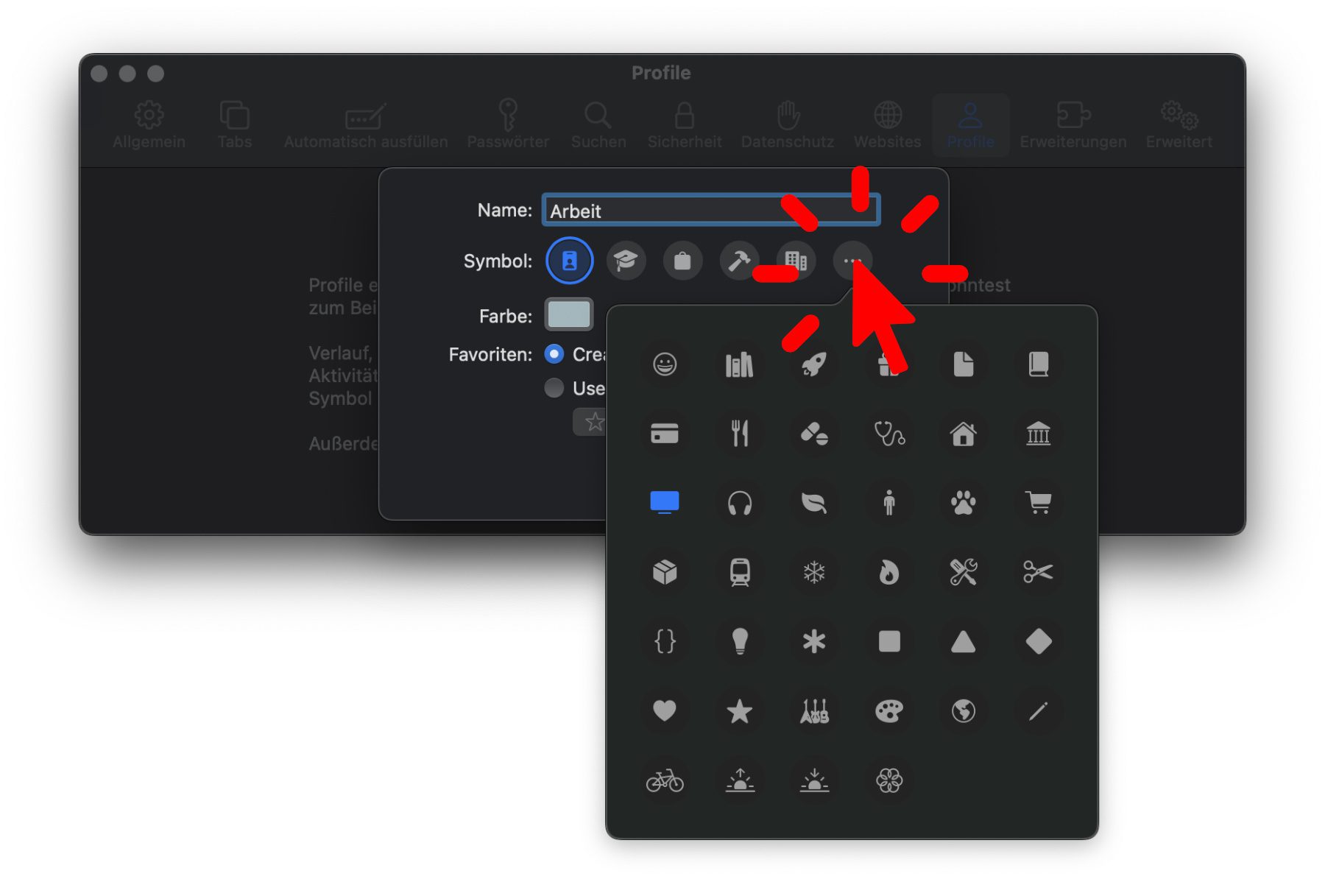
- Ändern Sie die Einstellungen für neue Tabs unter “Tabs öffnen mit”.
- Wählen Sie eine Option aus dem Dropdown-Menü, um festzulegen, wie neue Tabs geöffnet werden sollen.
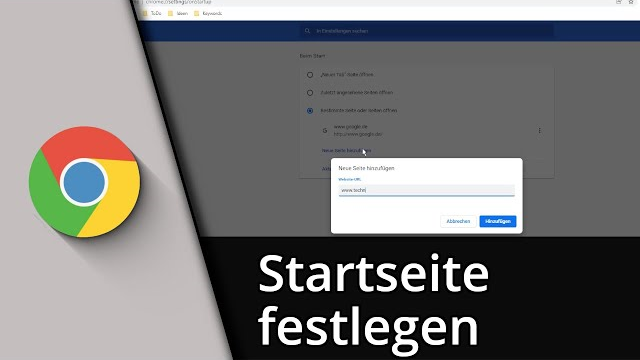
- Speichern Sie Ihre Änderungen, indem Sie auf “OK” klicken.